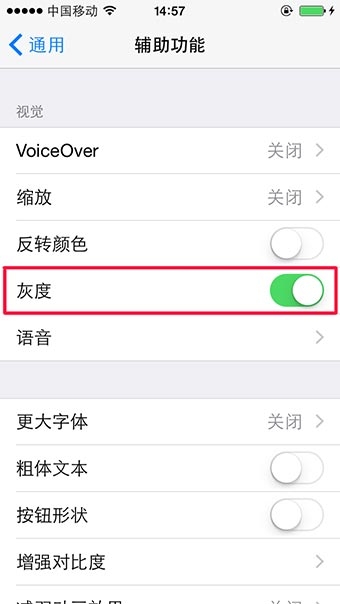苹果新的正式版IOS8增加了很多新功能,一些旧功能的使用方法也有所不同。那么如何最方便的使用iOS8呢?使用iOS8有哪些技巧?针对这个问题,本文将为大家详细图文介绍ios8的使用教程
iOS8系统使用指南
1、程序后台切换时触点显示
iOS8程序的后台切换界面中,顶部添加了联系人的显示。默认显示最近的联系人。向左滑动也可以显示常用联系人。单击联系人还可以直接拨打电话或发送短信。
如果你想关闭显示,可以在“设置”——“邮件、通讯录、日历”——“应用程序切换器”中找到开关。关闭“电话收藏”和“最近通话”选项后,将恢复到与iOS7相同的状态,并且不会显示联系人头像和姓名。

2.定期拍照
iOS8的相机提供了定时拍照的功能,可以选择3秒或10秒。选择顶部的定时器,然后按下拍照按钮,就会开始倒计时,倒计时结束后会自动拍照。
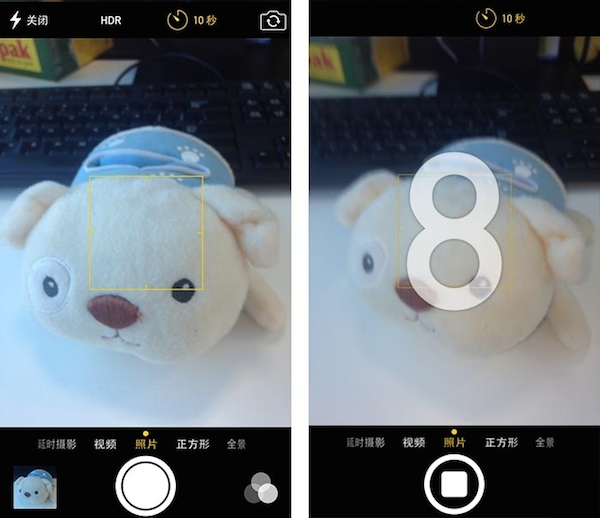
3. 延时摄影
iOS8相机还增加了延时摄影功能。现在你可以用你的iPhone 来拍摄情景的奇妙变化。
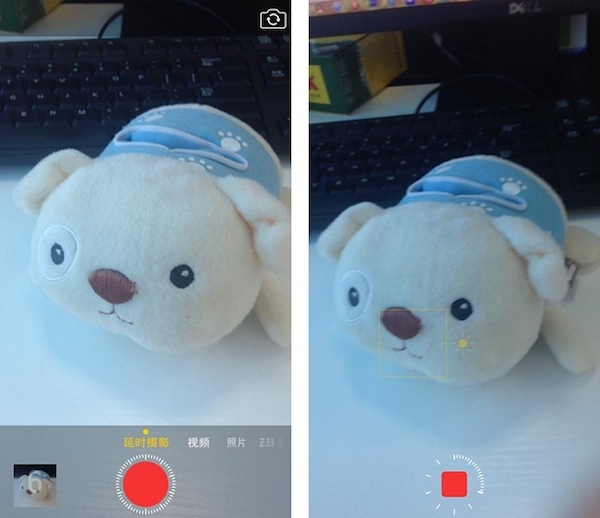
4.一些无用的照片隐藏功能
iOS8提供了隐藏照片的选项,但并不是完全隐藏。进入相册,长按某张照片,会出现“隐藏”选项。不过,隐藏的照片不会从相册中消失,而是在“年份、精选、时刻”中不再可见。因此,如果有人翻相册,仍然可以看到你的照片,这就显得有点没用了。
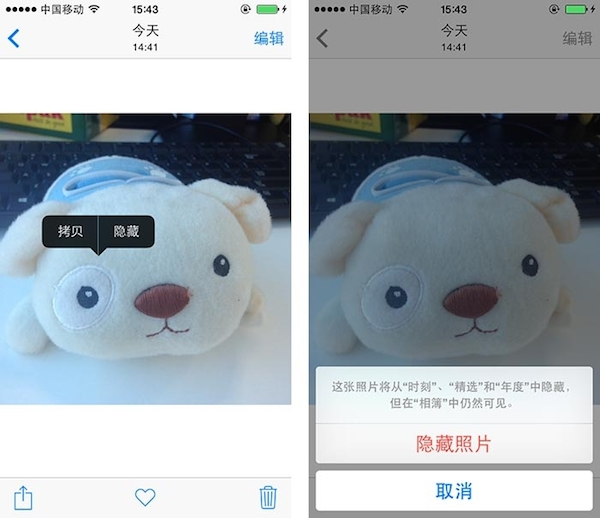
5.恢复已删除的照片
在iOS8中,新增了“最近删除”相册,您删除的所有照片都会显示在这里。如果您不小心删除了照片,只需输入“最近删除”即可恢复。 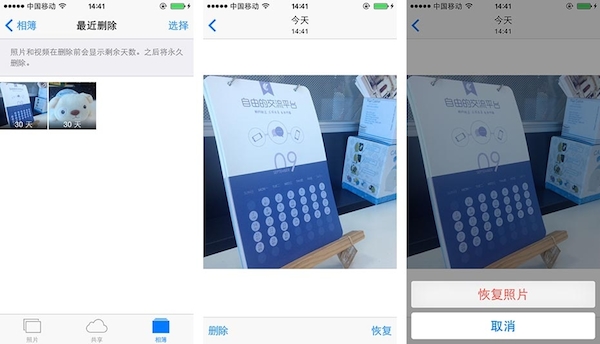
6.查看App电量消耗情况
在iOS 8之前,苹果不支持查看特定应用程序的电量消耗。现在您只需通过“设置”——“常规”——“使用情况”——“电池使用情况”即可查看App的电量消耗情况。
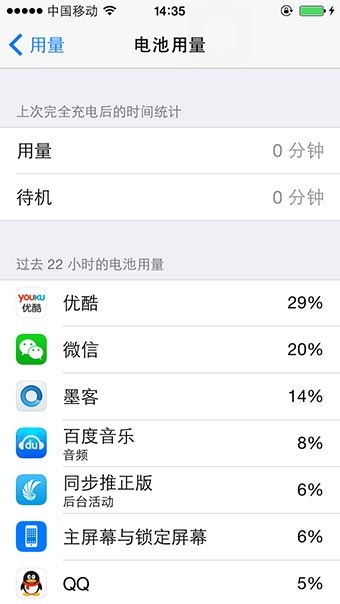
7.快速添加图片到iMessage
iOS8还增加了一些贴心的小功能。例如,在短信或iMessage中发送图片时,会自动显示最近拍摄的三张照片,可以直接选择,非常方便。
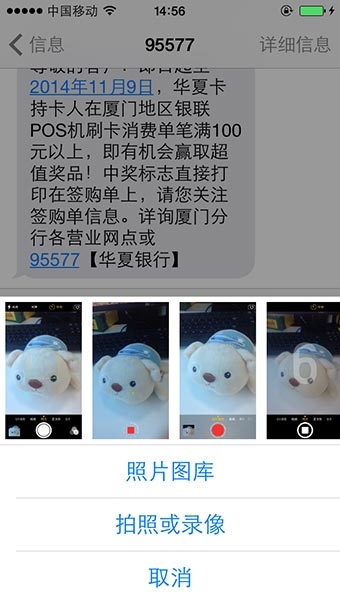
8.备忘录支持添加图片
iOS中的系统备忘录是一个非常实用的功能,并且支持与iCloud自动同步。每个人都可以记下一些文字而不会轻易丢失。不过,在iOS8之前,它只支持文本。现在iOS8增加了添加图片的功能。当您输入“备忘录”并长按时,您将看到“插入照片”选项。
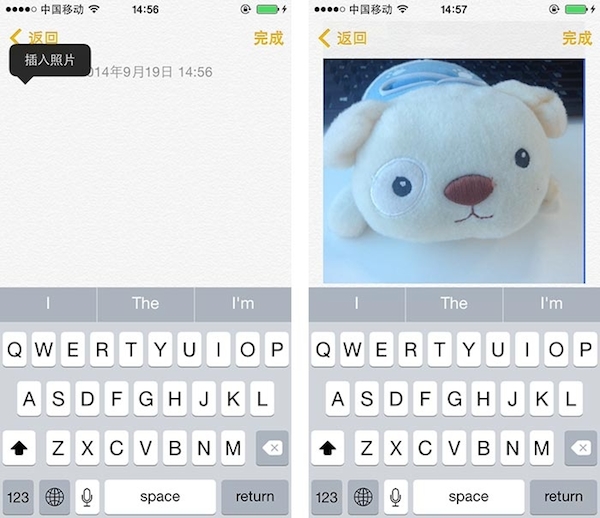
9.锁屏界面快速回复短信
当您收到新短信时,在锁屏界面直接向右滑动该短信,就会出现回复选项。您无需解锁即可轻松回复短信。
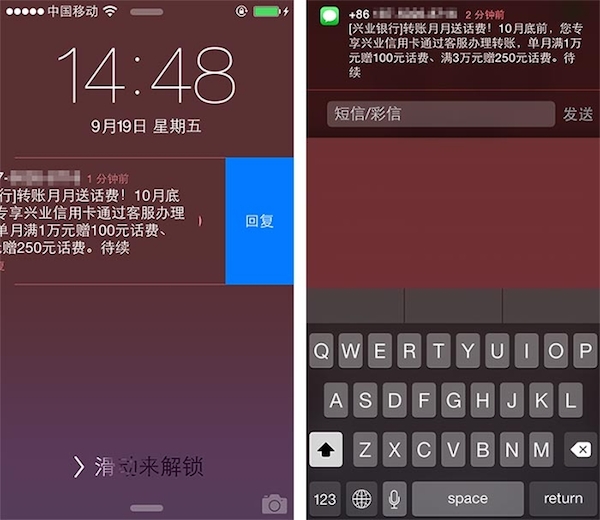
10.自动删除历史短信
手机里充满了垃圾短信。时间一长,短信就太多了。手动删除太麻烦,不删除又太乱。 iOS8提供了自动删除历史短信的设置,“设置
在“——信息”——“保留信息”中选择短信保留时间,支持自动删除30天或1年前的历史短信。
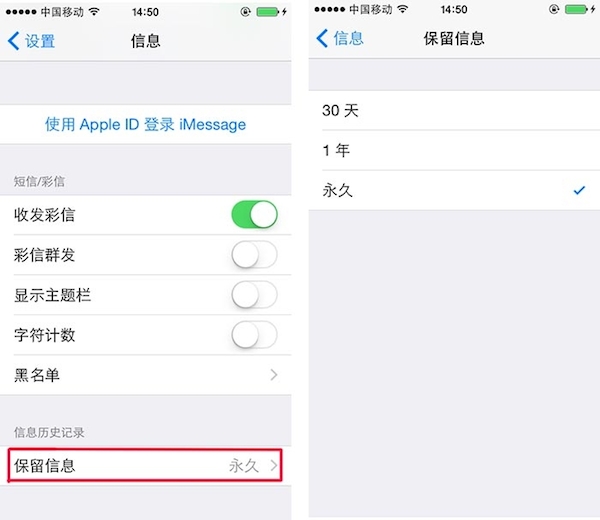
11.通过拍照自动识别信用卡信息
为了配合苹果新的支付系统Apple
支付,iOS8增加了管理信用卡信息的功能。提前在系统中设置信用卡相关信息,这样当您需要通过Safari输入信用卡号时,就会自动识别并填写。
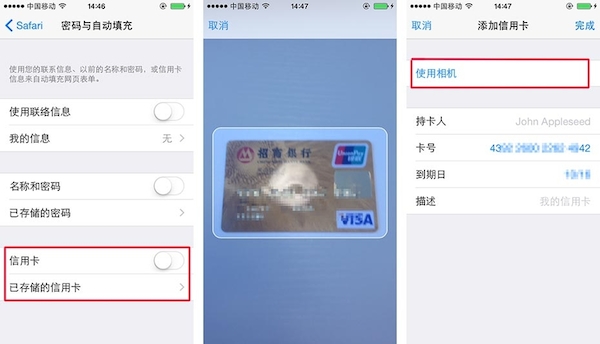
12.更安全的“查找我的iPhone”
如果手机不幸丢失,这个功能可以快速帮助我们找到手机当前的大致位置。但是,如果手机没电并且无法定位超过24
几个小时后,就很难追踪确切的位置。 iOS8 现在为“查找我的iPhone”——“发送最后位置”提供了一个有用的小选项。当电池电量接近耗尽时,在“设置”——“iCloud”——“查找我的iPhone”中打开此选项。iPhone自动将其地理位置发送给Apple,并且在
24小时后仍可查看。
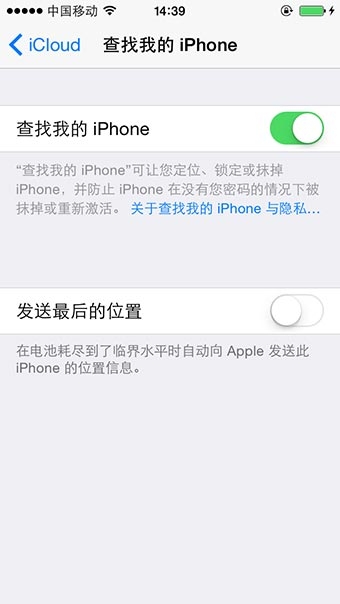
13.使用Safari访问桌面版网站
相信大家都遇到过这样的情况。某些网站功能只能在桌面版网页上使用。在iOS8上的Safari中,当您进入的页面是移动版,想要切换到桌面版时,只需点击地址栏并在屏幕上向下拉手指即可切换到桌面版网站。
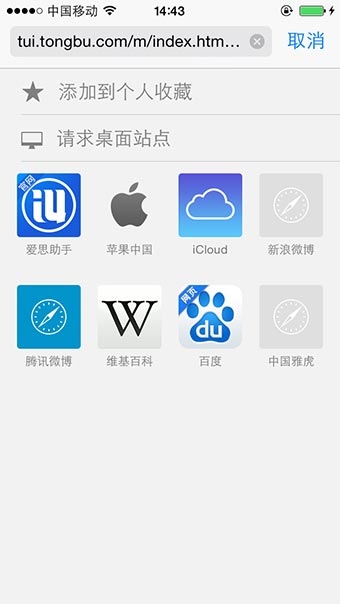
14.Hey Siri语音唤醒
苹果还在iOS8中升级了Siri,你可以使用“嘿,Siri”来唤醒它。允许“常规”—— 中的“嘿”“Siri”——
Siri”来打开此功能。
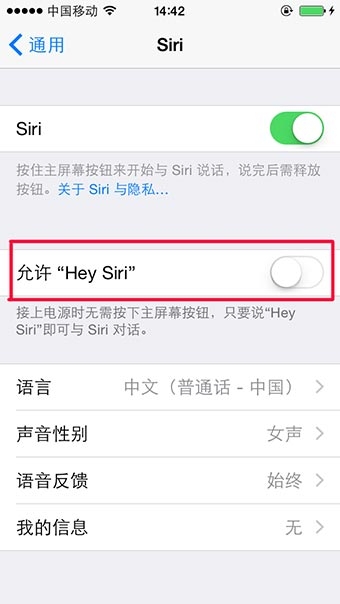
15. 转换手机上的灰度显示
iOS8的辅助设置中,还新增了灰度选项。打开“常规”——“辅助功能”中的“灰度”开关。开机后整个屏幕会变成灰白色。适合一些有特殊需求的用户。